Recorte vectorial interactivo
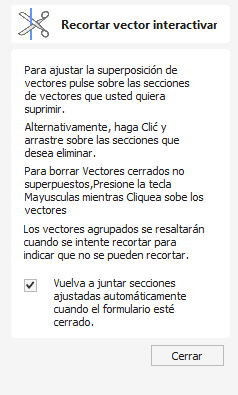
La herramienta de recorte interactiva permite al usuario simplemente hacer clic en las secciones de vectores que desea eliminar.
Mira este vídeo para verlo en acción:
El programa encuentra las intersecciones más cercanas a cada lado de la parte del vector en la que se hizo clic y elimina la parte del vector entre las intersecciones. Opcionalmente, cuando se cierra el formulario para este comando, el programa puede volver a unir automáticamente todas las piezas recortadas restantes.
Sin usar esta herramienta, para eliminar una sección superpuesta de un vector, el usuario necesitaría insertar nodos adicionales en ambos vectores, eliminar manualmente las secciones intermedias y luego unir manualmente las piezas resultantes. Estas operaciones se pueden realizar con un solo clic utilizando esta herramienta.
Cuando se selecciona la herramienta, el cursor cambia a una forma de tijera "cerrada". Cuando el cursor se mueve sobre un vector adecuado para recortar, las tijeras se abren para mostrar que puede hacer clic y recortar.
Si hay muchos vectores para recortar, entonces se puede mantener presionado el botón izquierdo del mouse y luego, cuando se arrastra el cursor y se coloca sobre un vector, también se recortarán los vectores. Esto puede ser mucho más rápido que hacer clic individualmente en tramos.
Nota
Si intenta recortar un grupo, el grupo parpadeará en rosa. Esto indica que no se puede recortar a menos que primero haya que desagruparlo.
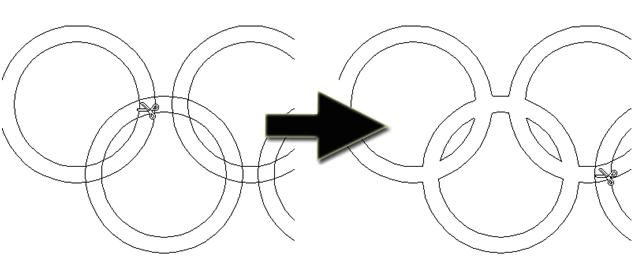
 Reunir las secciones recortadas
Reunir las secciones recortadas
Permite al usuario seleccionar si el programa intentará automáticamente volver a unirse a vectores recortados cuando se cierre el formulario. Para la mayoría de los casos simples como los mostrados anteriormente con los anillos superpuestos, esta opción se puede dejar marcada ✓. Si tiene un ejemplo en el que, por ejemplo, muchas líneas recortadas se encuentran en el mismo punto, es posible que desee desmarcar esta opción y volver a unir los vectores manualmente.